Article Number: 000129420
KM717-, WK717- ja WM527-näppäimistöjen ja -hiirten kahden langattoman yhteyden ominaisuudet
Summary: WK717- ja WM527-mallissa on kaksi langatonta yhteyttä, ja ne voivat muodostaa yhteyden useaan laitteeseen, mikä on valittavissa WK717- ja WM527-mallissa.
Article Content
Symptoms
WK717- ja WM527-laitteissa on kaksi langatonta yhteyttä. Jokaisessa näppäimistössä ja hiiressä on siis yksi 2,4 GHz:n RF-yhteys ja kaksi Bluetooth 4.0 / BLE -yhteyttä, jotka ovat valittavissa WK717- ja WM527-mallissa.
- KM717 – WK717-mallin (langaton näppäimistö) ja WM527-mallin (langaton hiiri) yhdistelmä
- WK717 – langaton näppäimistö
- WM527 – langaton hiiri
Dellin 2,4 GHz:n yleisen RF-yhteyden ja Bluetooth 4.0 / Bluetooth BLE -yhteyden ominaisuudet
- Aseta näppäimistön tai hiiren mukana toimitetut paristot paikoilleen. Lisätietoja paristojen asettamisesta paikoilleen on laitteen mukana toimitetussa asiakirjassa sekä Langattoman Dell Premier KM717 -näppäimistön ja -hiiren pikaoppaassa tai Langattoman Dell Premier WM527 -hiiren pikaoppaassa.
- Etsi näppäimistön tai hiiren mukana toimitettu langaton USB-vastaanotin.
 Huomautus:
Huomautus:
Kun ostat näppäimistön tai hiiren tietokoneen mukana:
- Tarkista kaikki laitteiden pakkausten osastot. Langaton USB-vastaanotin on pieni ja saattaa jäädä helposti huomaamatta. Vastaanottimessa on paikannusta helpottava tunniste. Katso vastaanottimen koko ja muoto kuvasta 1.
Kun ostat näppäimistön tai hiiren muutoin kuin tietokoneen mukana:
- Langaton USB-vastaanotin on näppäimistön alla, kun ostat näppäimistön tai näppäimistön ja hiiren yhdistelmän, ja hiiren alla, kun ostat ne erikseen. Vastaanottimessa on paikannusta helpottava tunniste. Vastaanottimen tyypillinen sijainti, koko ja muoto näkyvät kuvassa 2.
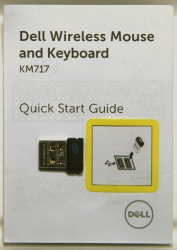
Kuva 1: Langaton vastaanotin
Kuva 2: Langattoman vastaanottimen sijainti pakkauksessaJos et löydä langatonta vastaanotinta laitteiden pakkauksesta, joissakin hiirissä ja näppäimistöissä on langattoman vastaanottimen säilytyspaikka. Se voi olla hiiren paristojen alla tai näppäimistön akkulokerossa, mutta vastaanottimet eivät ole toimitettaessa säilytyspaikoissa.
- Aseta langaton USB-vastaanotin paikalleen kuvassa 2 näkyvällä tavalla.
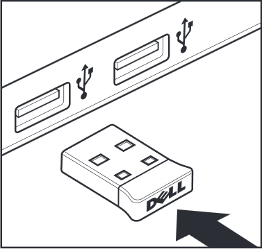
Kuva 2: Langattoman USB-vastaanottimen asettaminen Huomautus: Vastaanotin mahtuu liitäntään vain yhdellä tavalla. Jos liitin ei tunnu sopivan liitäntään, käännä liitintä.
Huomautus: Vastaanotin mahtuu liitäntään vain yhdellä tavalla. Jos liitin ei tunnu sopivan liitäntään, käännä liitintä.
- Varmista, että hiiri on käytössä (kuva 3).

Kuva 3: Langattoman hiiren virtakytkimen sijainti
- Varmista, että näppäimistö on käytössä (kuva 4).
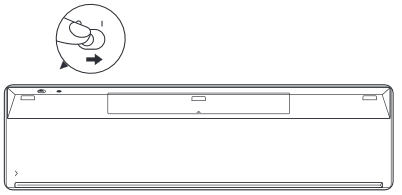
Kuva 4: Langattoman näppäimistön virtakytkimen sijainti
- Hiiren langaton tila valitaan painamalla hiiren päällä olevaa valintakuvaketta (kuva 5).
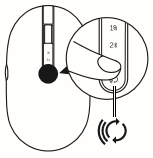
Kuva 5: Langattoman hiiren valintakytkimen sijainti
- Näppäimistön langaton tila valitaan liu'uttamalla näppäimistön etupuolella olevaa langattoman tilan valitsinta (kuva 6).
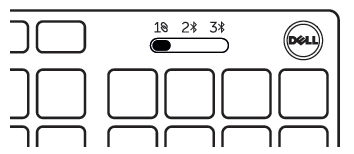
Kuva 6: Langattoman näppäimistön valintakytkimen sijainti
- Käytettäessä 2,4 GHz:n RF-yhteyttä tarvitsee käyttää näppäimistön tai hiiren mukana toimitettua käyttöavainta.
 Huomautuksia:
Huomautuksia:
- Varmista, että vastaanottimessa on Dell Universal -symboli
 .
. - Vastaanotin ei ole yhteensopiva Bluetooth
 - tai Logitech Unifying
- tai Logitech Unifying  -laitteiden kanssa.
-laitteiden kanssa. - Näppäimistön ja hiiren Bluetooth-yhteys on BLE-tyyppiä, ja se toimii ainoastaan niiden tietokoneen Bluetooth-laitteiden kanssa, jotka käyttävät vähintään piirisarjaa/moduulia 4.0. Lisäksi se toimii parhaiten, kun käyttöjärjestelmä on vähintään Windows 8.0.
- Langattoman näppäimistön ja hiiren käyttöalue on enintään 10 m (30 jalkaa), mutta langattoman yhteyden voimakkuuteen voivat vaikuttaa esimerkiksi heikot paristot, muut lähellä olevat langattomat laitteet ja käyttöavaimen sijainti tietokoneessa.
- Varmista, että vastaanottimessa on Dell Universal -symboli
Langattoman yhteyden yleiset ongelmat ja suositukset
Hiiri tai näppäimistö lakkasi vastaamasta
Dell WK717- ja WM527-mallien pitäisi toimia automaattisesti, kun 2,4 GHz:n RF-yhteys on valittu  . Jos hiiri tai näppäimistö ei toimi, se saattaa johtua seuraavista syistä:
. Jos hiiri tai näppäimistö ei toimi, se saattaa johtua seuraavista syistä:
- Akku
- Heikot paristot.
Suositeltu ratkaisu: vaihda paristot.
- Heikot paristot.
- Paristot ovat väärin päin.
Suositeltu ratkaisu: tarkista paristojen suunta.
- Varmista, että näppäimistön tai hiiren virtapainike on ON-asennossa.
- Näppäimistössä tai hiiressä on valittu väärä langaton tila.
Suositeltu ratkaisu: tarkista ja valitse oikea langaton yhteystila näppäimistössä tai hiiressä. Huomautuksia:
Huomautuksia:
- Valitse näppäimistössä/hiiressä
 , jos käytät käyttöavainta. Synkronoi Dell Universal Pairing -pariliitos tarvittaessa uudelleen. Lisätietoja on Dellin tietämyskannan artikkelissa Dell Universal Pairing -tekniikan käyttäminen.
, jos käytät käyttöavainta. Synkronoi Dell Universal Pairing -pariliitos tarvittaessa uudelleen. Lisätietoja on Dellin tietämyskannan artikkelissa Dell Universal Pairing -tekniikan käyttäminen. - Valitse Bluetooth-asetukseksi
 tai
tai  . Muista, mikä Bluetooth-laite on pariliitetty järjestelmään. Jos valitset väärän Bluetooth-vaihtoehdon, näppäimistö tai hiiri ei toimi. Pariliitä laitteet tarvittaessa uudelleen. Lisätietoja on Dellin tietämyskannan artikkelissa Bluetooth – korjaaminen, yhteyden muodostaminen ja tietoja.
. Muista, mikä Bluetooth-laite on pariliitetty järjestelmään. Jos valitset väärän Bluetooth-vaihtoehdon, näppäimistö tai hiiri ei toimi. Pariliitä laitteet tarvittaessa uudelleen. Lisätietoja on Dellin tietämyskannan artikkelissa Bluetooth – korjaaminen, yhteyden muodostaminen ja tietoja.
- Valitse näppäimistössä/hiiressä
- Langaton
- Käyttöavaimen sijainti.
Suositeltu ratkaisu: Aseta käyttöavain järjestelmän etupuolelle. Muutoin järjestelmän suojaus heikentää langattoman yhteyden voimakkuutta. - Bluetooth-yhteensopivuus.
Suositeltu ratkaisu: Tarkista järjestelmän Bluetooth- ja käyttöjärjestelmäversio. Näppäimistö ja hiiri käyttävät Bluetooth BLE -versiota, joka ei toimi, jos järjestelmässä/tietokoneessa on enintään Bluetooth-piirisarja/-moduuli 4.0. Tarkista Bluetooth-yhteensopivuusluettelo yksittäisestä tuotteesta (KM717, WK717 tai WM527). Lisäksi se toimii parhaiten, kun käyttöjärjestelmä on vähintään Windows 8.0.
- Käyttöavaimen sijainti.
 Huomautus: Joskus hiiren tai näppäimistön toimimattomuus saattaa johtua muista tekijöistä, kuten viallisesta USB-portista tai Bluetooth-piirisarjasta taikka ohjelman kaatumisesta, jonka vuoksi järjestelmä, näppäimistö ja hiiri saattavat lakata toimimasta. Lisätietoja USB-porttien vianmäärityksestä on Dellin tietämyskannan artikkelissa USB-porttien ongelmien ratkaiseminen.
Huomautus: Joskus hiiren tai näppäimistön toimimattomuus saattaa johtua muista tekijöistä, kuten viallisesta USB-portista tai Bluetooth-piirisarjasta taikka ohjelman kaatumisesta, jonka vuoksi järjestelmä, näppäimistö ja hiiri saattavat lakata toimimasta. Lisätietoja USB-porttien vianmäärityksestä on Dellin tietämyskannan artikkelissa USB-porttien ongelmien ratkaiseminen.
Bluetooth-näppäimistö ja -hiiri eivät muodosta yhteyttä uudelleen tietokoneeseen, kun ne ovat olleet jonkin aikaa käyttämättöminä. Miten yhdistän näppäimistön ja hiiren uudelleen?
Valitse tietokoneen käyttöjärjestelmää vastaava välilehti ja seuraa ohjeita.
- Yhdistä näppäimistö ja hiiri uudelleen käynnistämällä tietokone uudelleen tai poistamalla Bluetooth käytöstä ja ottamalla se käyttöön uudelleen.
 Huomautus: Saatat tarvita toisen hiiren tietokoneen uudelleenkäynnistystä varten. Muista tallentaa mahdolliset tiedot ennen uudelleenkäynnistystä. Jos käytössäsi ei ole toista hiirtä, voit sammuttaa tietokoneen painamalla virtapainiketta vähintään 15 sekunnin ajan, mutta menetät mahdolliset tallentamattomat tiedot.
Huomautus: Saatat tarvita toisen hiiren tietokoneen uudelleenkäynnistystä varten. Muista tallentaa mahdolliset tiedot ennen uudelleenkäynnistystä. Jos käytössäsi ei ole toista hiirtä, voit sammuttaa tietokoneen painamalla virtapainiketta vähintään 15 sekunnin ajan, mutta menetät mahdolliset tallentamattomat tiedot.
Näppäimistön ja hiiren yhdistämättömyysongelma voi johtua myös siitä, että tietokoneen Bluetooth-asetus on Salli tietokoneen säästää virtaa sammuttamalla tämä laite.
Voit estää ongelman poistamalla Salli tietokoneen säästää virtaa sammuttamalla tämä laite -asetuksen käytöstä tietokoneen Bluetooth-ominaisuuksista.
- Kirjoita hakukenttään Laitehallinta.
- Valitse hakutuloksista Laitehallinta (Ohjauspaneeli).
- Valitse Laitehallinnassa Bluetooth-kohdan vasemmalla puolella oleva nuoli.
- Kosketa Bluetooth-sovittimen kohtaa pitkään tai napsauta sitä hiiren kakkospainikkeella.
 Huomautus: älä valitse Bluetooth-sovitinta, jonka kohdalla lukee Microsoft Bluetooth Enumerator tai Microsoft Bluetooth LE Enumerator.
Huomautus: älä valitse Bluetooth-sovitinta, jonka kohdalla lukee Microsoft Bluetooth Enumerator tai Microsoft Bluetooth LE Enumerator.
- Valitse Ominaisuudet.
- Valitse Virranhallinta-välilehti.
- Poista Virranhallinta-välilehdessä valinta kohdasta Salli tietokoneen säästää virtaa sammuttamalla tämä laite.
- Valitse OK.
Windows 8(8.1) -käyttöjärjestelmässä ilmenee joskus ongelma, joka aiheuttaa liitettyjen laitteiden valikoivaa virranhallintaa ja jonka vuoksi näppäimistö tai hiiri saattaa näyttää lukittuneelta.
- Yhdistä näppäimistö ja hiiri uudelleen käynnistämällä tietokone uudelleen tai poistamalla Bluetooth käytöstä ja ottamalla se käyttöön uudelleen.
 Huomautus: Saatat tarvita toisen hiiren tietokoneen uudelleenkäynnistystä varten. Muista tallentaa mahdolliset tiedot ennen uudelleenkäynnistystä. Jos käytössäsi ei ole toista hiirtä, voit sammuttaa tietokoneen painamalla virtapainiketta vähintään 15 sekunnin ajan, mutta menetät mahdolliset tallentamattomat tiedot.
Huomautus: Saatat tarvita toisen hiiren tietokoneen uudelleenkäynnistystä varten. Muista tallentaa mahdolliset tiedot ennen uudelleenkäynnistystä. Jos käytössäsi ei ole toista hiirtä, voit sammuttaa tietokoneen painamalla virtapainiketta vähintään 15 sekunnin ajan, mutta menetät mahdolliset tallentamattomat tiedot.
Näppäimistön ja hiiren yhdistämättömyysongelma voi johtua myös siitä, että tietokoneen Bluetooth-asetus on Salli tietokoneen säästää virtaa sammuttamalla tämä laite.
Voit estää ongelman poistamalla Salli tietokoneen säästää virtaa sammuttamalla tämä laite -asetuksen käytöstä tietokoneen Bluetooth-ominaisuuksista.
- Pidä Windows-näppäintä (
 ) painettuna ja paina q-näppäintä.
) painettuna ja paina q-näppäintä.
- Kirjoita hakukenttään Laitehallinta.
- Valitse Laitehallinta.
- Valitse Laitehallinnassa Bluetooth-kohdan vasemmalla puolella oleva nuoli.
- Kosketa Bluetooth-sovittimen kohtaa pitkään tai napsauta sitä hiiren kakkospainikkeella.
 Huomautus: älä valitse Bluetooth-sovitinta, jonka kohdalla lukee Microsoft Bluetooth Enumerator tai Microsoft Bluetooth LE Enumerator.
Huomautus: älä valitse Bluetooth-sovitinta, jonka kohdalla lukee Microsoft Bluetooth Enumerator tai Microsoft Bluetooth LE Enumerator.
- Valitse Ominaisuudet.
- Valitse Virranhallinta-välilehti.
- Poista Virranhallinta-välilehdessä valinta kohdasta Salli tietokoneen säästää virtaa sammuttamalla tämä laite.
- Valitse OK.
Windows 7 -käyttöjärjestelmässä ilmenee joskus ongelma, joka aiheuttaa liitettyjen laitteiden valikoivaa virranhallintaa ja jonka vuoksi näppäimistö tai hiiri saattaa näyttää lukittuneelta.
- Yhdistä näppäimistö ja hiiri uudelleen käynnistämällä tietokone uudelleen tai poistamalla Bluetooth käytöstä ja ottamalla se käyttöön uudelleen.
 Huomautus: Saatat tarvita toisen hiiren tietokoneen uudelleenkäynnistystä varten. Muista tallentaa mahdolliset tiedot ennen uudelleenkäynnistystä. Jos käytössäsi ei ole toista hiirtä, voit sammuttaa tietokoneen painamalla virtapainiketta vähintään 15 sekunnin ajan, mutta menetät mahdolliset tallentamattomat tiedot.
Huomautus: Saatat tarvita toisen hiiren tietokoneen uudelleenkäynnistystä varten. Muista tallentaa mahdolliset tiedot ennen uudelleenkäynnistystä. Jos käytössäsi ei ole toista hiirtä, voit sammuttaa tietokoneen painamalla virtapainiketta vähintään 15 sekunnin ajan, mutta menetät mahdolliset tallentamattomat tiedot.
Näppäimistön ja hiiren yhdistämättömyysongelma voi johtua myös siitä, että tietokoneen Bluetooth-asetus on Salli tietokoneen säästää virtaa sammuttamalla tämä laite.
Voit estää ongelman poistamalla Salli tietokoneen säästää virtaa sammuttamalla tämä laite -asetuksen käytöstä tietokoneen Bluetooth-ominaisuuksista.
- Valitse Käynnistä.
- Kirjoita hakukenttään Laitehallinta.
- Valitse Laitehallinta.
- Valitse Laitehallinnassa Bluetooth-kohdan vasemmalla puolella oleva nuoli.
- Kosketa Bluetooth-sovittimen kohtaa pitkään tai napsauta sitä hiiren kakkospainikkeella.
 Huomautus: älä valitse Bluetooth-sovitinta, jonka kohdalla lukee Microsoft Bluetooth Enumerator tai Microsoft Bluetooth LE Enumerator.
Huomautus: älä valitse Bluetooth-sovitinta, jonka kohdalla lukee Microsoft Bluetooth Enumerator tai Microsoft Bluetooth LE Enumerator.
- Valitse Ominaisuudet.
- Valitse Virranhallinta-välilehti.
- Poista Virranhallinta-välilehdessä valinta kohdasta Salli tietokoneen säästää virtaa sammuttamalla tämä laite.
- Valitse OK.
Article Properties
Affected Product
Dell Premier Wireless Keyboard and Mouse KM717, Dell Premier Wireless Keyboard WK717, Dell Premier Wireless Mouse WM527
Last Published Date
21 Feb 2021
Version
4
Article Type
Solution